Inventor2012破解版下载附安装破解教程
大家好,我是小溜,有很多新手朋友还不知道怎么安装“Inventor2012”,下面小编给大家带来了“Inventor2012”安装教程和“Inventor2012”安装包的百度网盘下载地址,为了方便很多新手朋友,小编从“Inventor2012”安装包解压一步一来,教程一共18个步骤,小编用的是联想天逸台式电脑,电脑操作系统版本以Win7为例,希望能帮助到各位新手小伙伴!
工具/软件
电脑型号:联想(Lenovo)天逸510S
操作系统:Windows7
软件名称:Inventor2012
步骤/教程
Inventor2012下载地址:
链接:https://pan.baidu.com/s/1aascrm4qqleqegIOnba3_g
提取码:3d66
Inventor2012安装教程:
第一步:下载in2012压缩包后解压到当前文件,双击运行解压主程序。
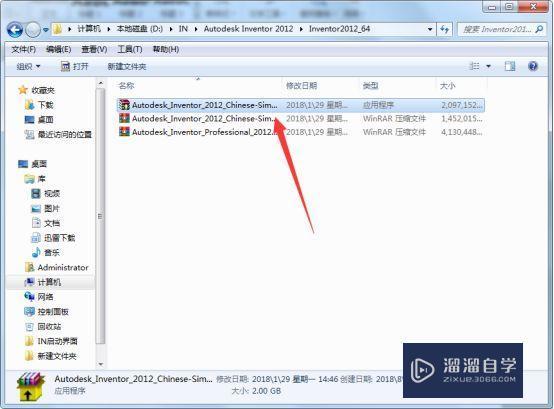
第二步:可以点击Browse选择安装路径,然后点击install进行安装,安装时间比较久,耐心等待。
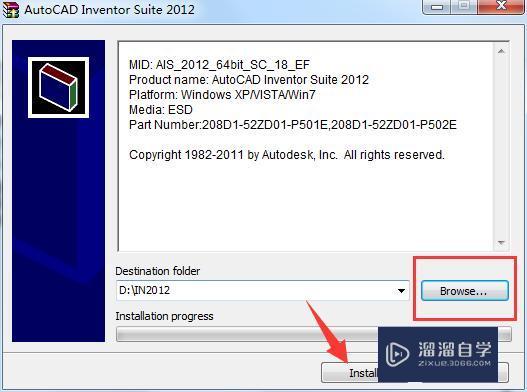
第三步:点击安装即可。

第四步:国家或地区是系统默认好的,点击我接受,点击下一步。

第五步:先输入序列号:“400-45454545”,再输入产品密钥:“797d1”,点击下一步。

第六步:系统默认好的,点击下一步。

第七步:点击游览选择安装路径,然后点击安装,等待安装完成。

第八步:安装完成后,点击完成,跳出是否重启电脑,点否即可。
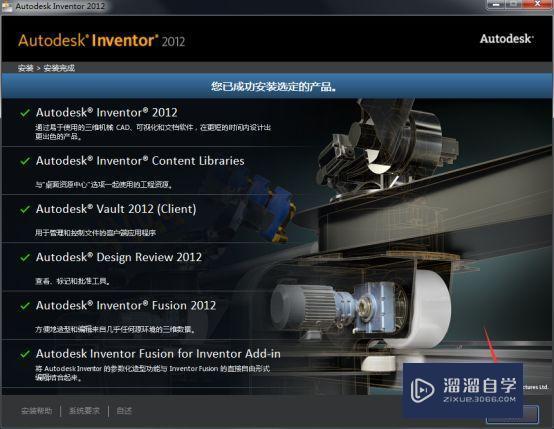
第九步:双击桌面in2012快捷方式,点击激活。
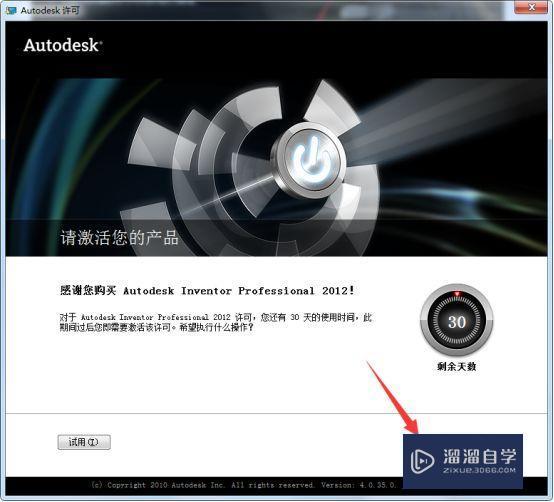
第十步:勾选“我已阅读”后,点击继续。
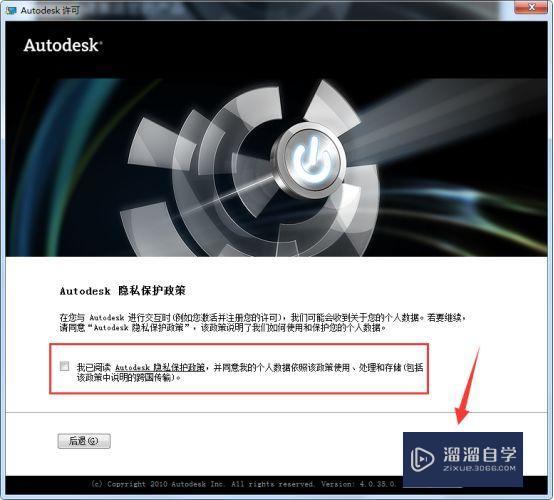
第十一步:这一步先点击关闭,弹出提示,点击确定,它会自动跳回上一步,再次勾选“我已阅读”,点击继续,点击激活。
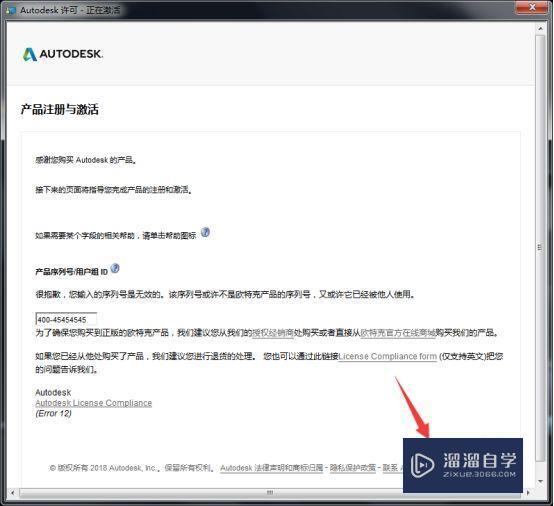
第十二步:勾选“我具有Autodesk提供的激活码”。

第十三步:返回解压包中,运行x64的注册机。

第十四步:点击mem patch修补注册机。(注册机一定要修补成功,否则激活不了)

第十五步:如图,复制你的申请号到注册机第一行里,然后点击generate来生成激活码。

第十六步:如图,把注册机里的生成的激活码复制粘贴到下面。点击下一步。
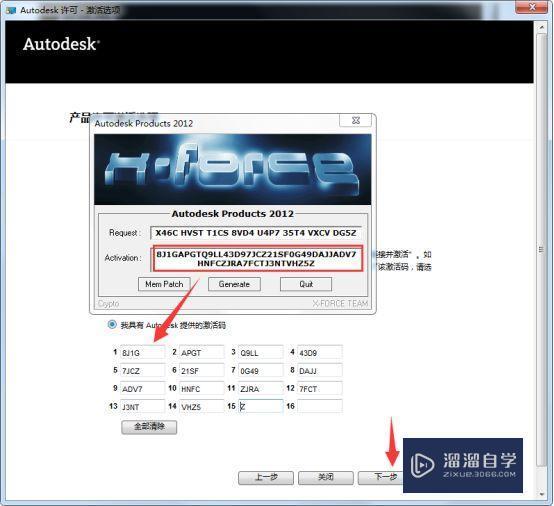
第十七步:许可激活成功,点击完成即可。
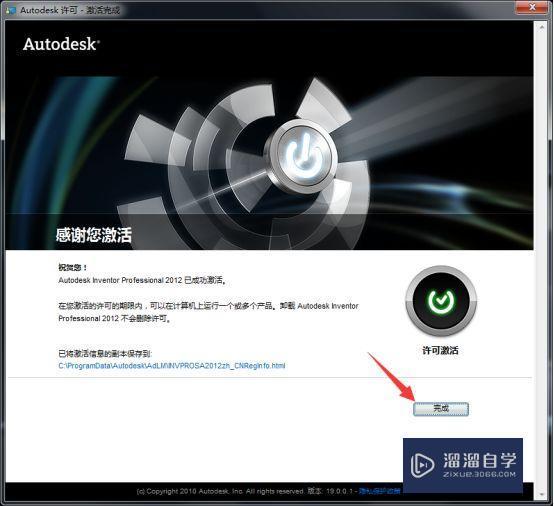
第十八步:激活成功,点击完成后,会自动打开软件。









